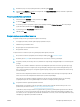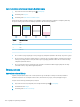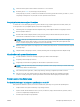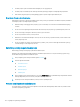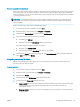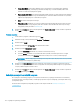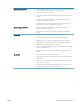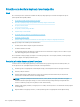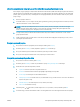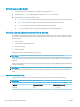HP Color LaserJet Pro MFP M277 User Guide
4. Umetnite običan papir formata Letter ili A4 kada se to od vas zatraži.
5. Dodirnite gumb U redu za pokretanje postupka čišćenja.
Uređaj ispisuje prvu stranu, a zatim traži da uklonite list iz izlaznog spremnika i stavite ga u ladicu 1, uz isto
usmjerenje. Pričekajte dok se postupak ne završi. Ispisanu stranicu bacite.
Provjerite je li staklo skenera prljavo ili umrljano
S vremenom se na staklu i bijeloj plastičnoj podlozi skenera mogu pojaviti mrlje ili veći komadići prašine, što
može utjecati na rad. Upotrijebite sljedeći postupak za čišćenje skenera.
1. Pritisnite gumb za napajanje kako biste isključili uređaj, a zatim isključite kabel za napajanje iz utičnice.
2. Otvorite poklopac skenera.
3. Očistite staklo skenera i bijelu plastičnu podlogu ispod poklopca skenera mekom krpom ili spužvom
namočenom u neabrazivno sredstvo za čišćenje stakla.
OPREZ: Nemojte upotrebljavati abrazivna sredstva, aceton, benzin, amonijak, etilni alkohol ili ugljik-
tetraklorid na bilo kojem dijelu uređaja; to može izazvati oštećenje uređaja. Nemojte stavljati tekućine
izravno na staklo ili gornju ploču. Mogla bi procuriti i oštetiti uređaj.
4. Obrišite staklo i bijelu plastičnu podlogu krpicom od antilop-kože ili spužvom od celuloze kako biste spriječili
stvaranje mrlja.
5. Uključite kabel za napajanje u utičnicu, a zatim pritisnite gumb za napajanje kako biste uključili uređaj.
Vizualna kontrola spremnika s tonerom
1. Izvadite spremnik s tonerom iz uređaja i provjerite je li zaštitna traka uklonjena.
2. Provjerite je li memorijski čip oštećen.
3. Pregledajte površinu slikovnog bubnja za obradu slike na spremniku s tonerom.
OPREZ: Nemojte dirati valjak (slikovni bubanj) na spremniku. Otisci prstiju na bubnju za obradu slike mogu
uzrokovati probleme u kvaliteti ispisa.
4. Ako na bubnju vidite ogrebotine, otiske prstiju ili druga oštećenja, zamijenite spremnik s tonerom.
5. Ako vam se ne čini da je oštećen bubanj za obradu slike, lagano nekoliko puta zaljuljajte spremnik s
tonerom i vratite ga na mjesto. Ispišite još nekoliko stranica kako biste vidjeli je li se problem riješio.
Provjera papira i okruženja ispisa
Prvi korak: Koristite papir koji odgovara specikacijama tvrtke HP
Neki problemi s kvalitetom ispisa prouzročeni su kvalitetom papira koja ne odgovara HP specikacijama.
● Uvijek koristite vrstu papira i težinu koju ovaj uređaj podržava.
● Papir mora biti dobre kvalitete bez rezova, ureza, razderotina, mrlja, komadića vlakana, prašine, nabora,
proreza te savijenih ili prelomljenih rubova.
● Koristite papir na kojem se nije ispisivalo.
HRWW Poboljšavanje kvalitete ispisa 121